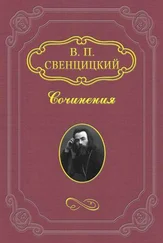Рис. 2.34. Защита шаблона от изменений
Для настройки ограничений на редактирование шаблона предназначена одноименная группа. Чтобы задать ограничения на редактирование текста, установите флажок Разрешить только указанный способ редактирования документа. В списке, расположенном ниже, вы можете установить необходимые параметры. Так, например, шаблон можно сделать только для чтения, запретить добавление примечаний, запретить запись исправлений, а также разрешить ввод данных в поля форм. Именно этот пункт является оптимальным при работе с шаблонами. При его выборе пользователь получит доступ только к полям и управляющим элементам, в которые можно вводить текст и выбирать значения из списка. После настройки необходимо в группе Включить защиту нажать кнопку Да, включить защиту. Откроется окно, в которое можно ввести пароль защиты шаблона от изменений.
2.12. Завершение работы с файлом
В версии текстового редактора Word 2007 появилась новая функция – завершение работы с файлом. Выбрав в меню кнопки Office пункт Подготовить, вы получите доступ к операциям, которые разработчики предлагают выполнить перед тем как документ станет доступным для других пользователей. Завершение работы с файлом означает подготовку его к распространению.
Завершение работы состоит из нескольких частей. Им соответствуют пункты меню Подготовить.
В первую очередь осуществите просмотр и редактирование свойств документа. Выбрав Подготовить → Свойства, вы сможете отредактировать стандартные поля документа – имя автора, название, тему, ключевые слова, категорию, статус, комментарии (рис. 2.35). Если вы хотите спрятать эту информацию, можно убрать личные данные из этих полей.
Рис. 2.35. Редактирование стандартных полей документа
Следующим этапом в подготовке документа к распространению является проверка наличия скрытой информации, то есть тех данных, которые не должны видеть другие пользователи. Это действие рекомендуется выполнять перед тем как передавать файл другим лицам. В меню кнопки Office выполните команду Подготовить → Инспектор, в результате чего запустится специальный модуль Инспектор документов.
В его окне можно настроить поля, которые необходимо проверить. Среди них – наличие комментариев, заголовков, скрытого текста, данных XML и др. Установив необходимые флажки в окне Инспектор документов, нажмите кнопку Проверить, чтобы начать проверку документа. В результате откроется окно со списком обнаруженных скрытых данных и предложением удалить их из документа.
Также при завершении работы с файлом, особенно если вы планируете сохранять его в формате предыдущих версий редактора, необходимо проверить, не содержит ли ваш документ элементов, которые могут быть отображены только средствами Word 2007. Для этого в меню кнопки Office нужно выполнить команду Подготовить → Проверка совместимости.
В появившемся окне отобразится перечень ошибок, то есть элементов, которые не могут быть корректно отображены в предыдущих версиях программы. Для успешного сохранения документа в формате старых версий нужно будет внести в документ необходимые правки.
После того как все шаги процесса завершения работы с документом пройдены, нужно пометить файл как завершенный. Это делается перед тем, как открывать доступ к работе для других пользователей. Когда документ помечен как завершенный, соответствующий ему файл получает атрибут «только для чтения», а функции редактирования, ввода текста и форматирования становятся недоступны. Таким образом, вы можете быть уверены в сохранности файла, отдавая его своему научному руководителю.
Чтобы пометить документ как завершенный, в меню кнопки Office выберите команду Подготовить → Пометить как окончательный. Теперь ваш документ нельзя будет исправить. А чтобы вернуть такую возможность, повторите команду.
Глава 3 Полезные утилиты для работы с текстом
• Поиск и замена фрагментов
• Ввод одинаковых фрагментов
• Объединение текстовых документов
• Разные утилиты
• Работа с PDF-документами
• Менеджеры буфера обмена
Несмотря на то что Word – многофункциональная программа, у каждого пользователя может возникнуть необходимость выполнить действия, недоступные стандартным средствам текстового редактора. Для расширения его возможностей существует множество дополнительных программ – утилит для работы с текстом. Они могут помочь вам в написании курсовой или дипломной работы. О некоторых из них будет рассказано в этой главе.
Читать дальше
Конец ознакомительного отрывка
Купить книгу